很多时候我们在安装软件的时候由于软件驱动没有数字证书,需要我们禁用电脑的驱动程序强制签名才能正确安装,比如常用Mastercam软件,今天溪风就给大家分享win10系统禁用驱动程序强制签名,亲测可用,希望可以帮到大家。
1、点击电脑右下角通知,找到并进入“所有设置”。如下图所示
2、在所有设置中找到并进入“更新和安全”
3、找到恢复,点击“高级启动”下的“立即重启”,重启电脑。
4、重启后选择“疑难解答”。
5、选择“高级选项”
6、选择“启动设置”。
7、点击“重启”。
8、按提示输入“7”或【F7】禁用驱动程序强制签名。
点击之后电脑会重新打开,这样就禁用了我们电脑驱动程序强制签名,这样我们在安装加密狗和一些破解程序的时候就可以成功安装啦!


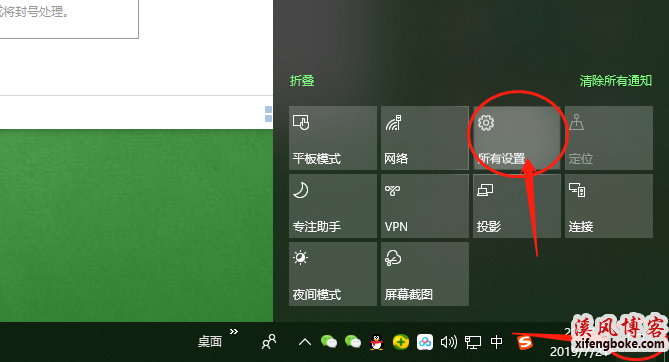

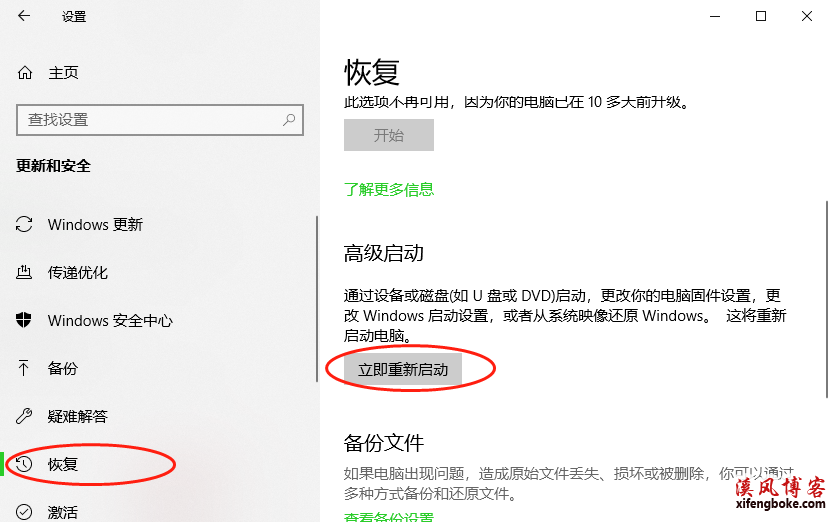


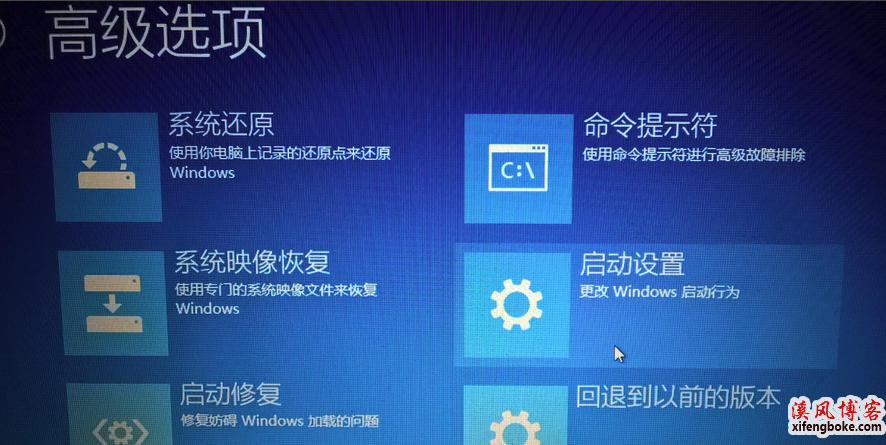
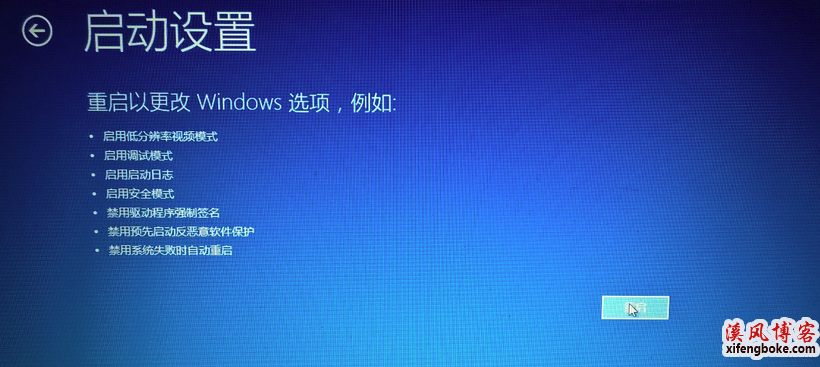
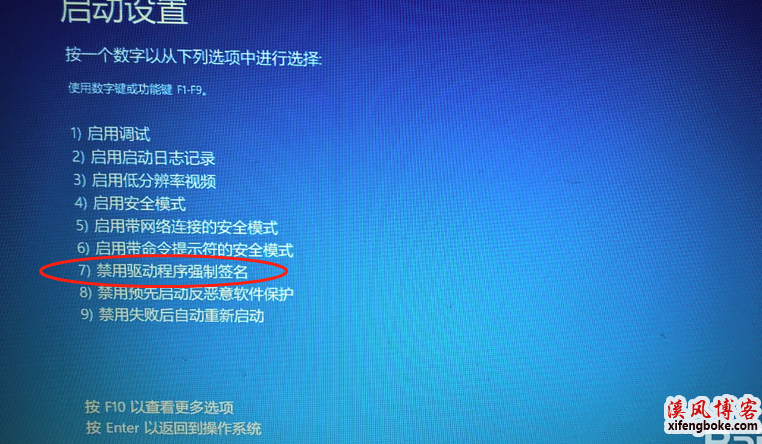


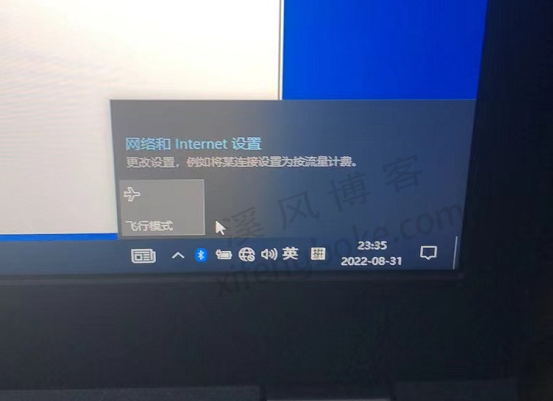
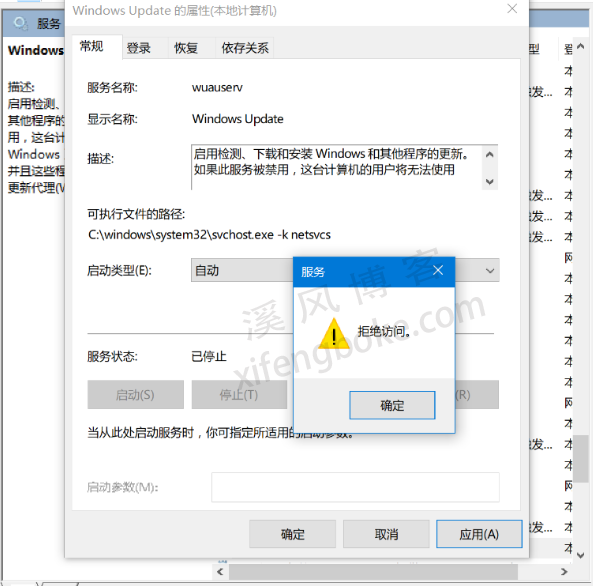
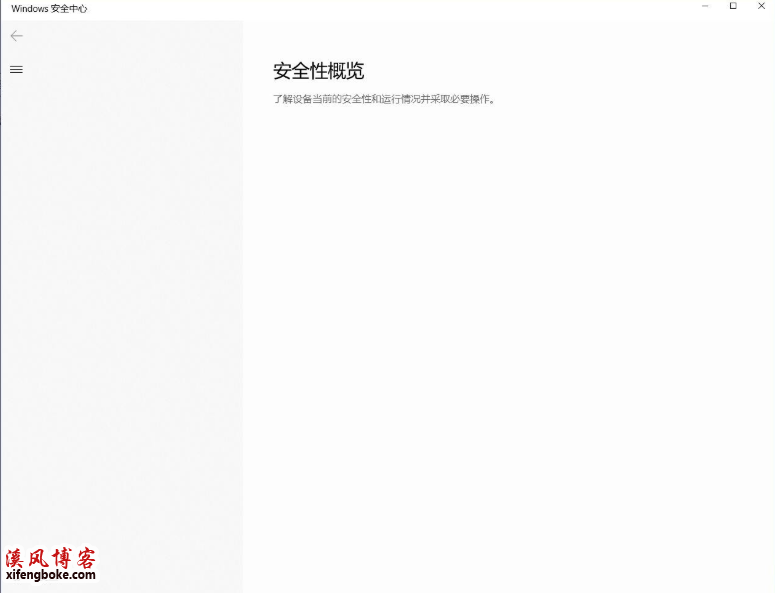
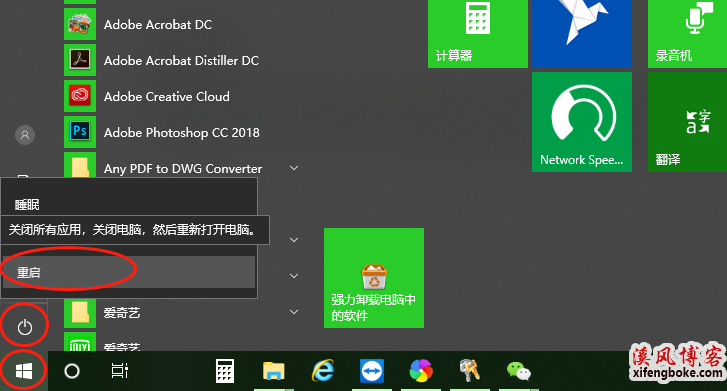

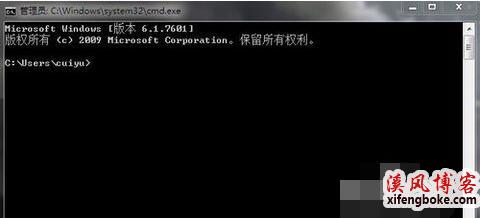
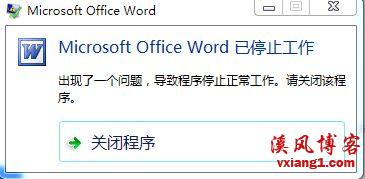

还没有评论,来说两句吧...